关于Windows 10电脑使用滑动关机功能设置教程
时间:2017-08-24 来源:互联网 浏览量:
Windows 10电脑小伙伴平时都是怎么关机呢?相信大多数用户都是在开始菜单找到电源选项进行关机吧。其实,Win10关机方法有很多,除了常见的开始菜单关机、快捷键关机、小娜助手语音关机,还支持类似手机一样的滑动关机功能,听起来是不是很酷?接下来小编就来教大家一招,让Win10电脑也能实现滑动关机,小伙伴们都惊呆了!

Win10电脑滑动关机设置教程
废话不多说,直接上教程,想要实现Win10电脑滑动关机,需要一番简单的设置,之后就可以实现了,以下是图文教程。
一、首先打开Win10运行工具,可以直接从开始菜单中找到,也可以使用“Win+R”组合快捷键快速打开,如下图所示。
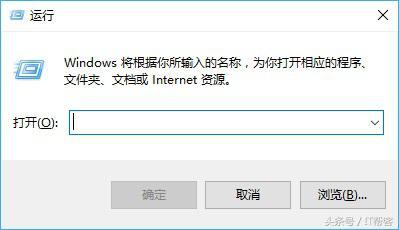
二、打开运行工具后,在打开后面键入“滑动关机”命令:slidetoshutdown 如下图。
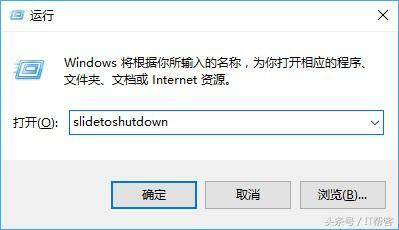
三、最后点击“底部”的确定,就可以体验Win10滑动关机了。
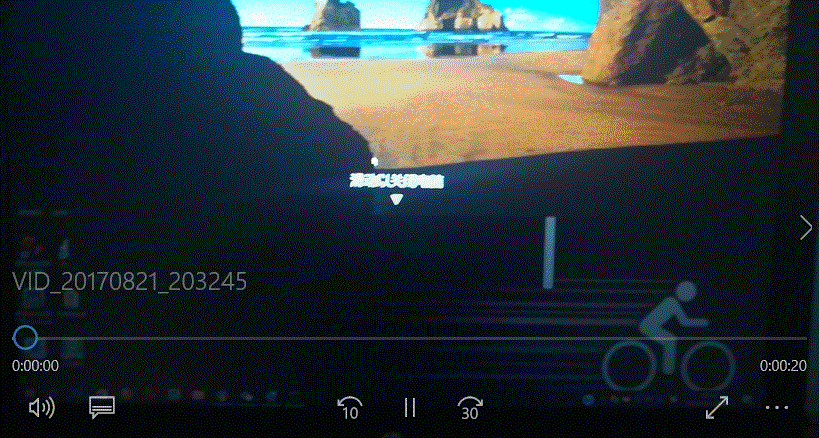
Win10滑动关机效果动图
如果觉得每次关机这样操作麻烦的话,也可以用一个小技巧解决。
你可以在Win10桌面上新建一个“txt”文档,然后输入“slidetoshutdown”后保存本文文件。
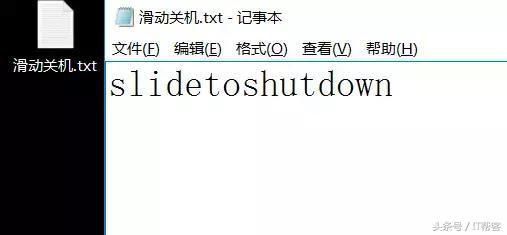
之后,单击右键将txt文档重命名,扩展名改为.cmd命令文件,新文件如下:

今后要关机的时候,只要点击运行一下这个桌面滑动关机命令文件,就可以进行滑动关机了,这样就显得方便了不少,一点也不电源关机慢。
以上就是Win10电脑滑动关机设置教程,目前仅测试了Win10系统,Win8估计也支持,XP/Win7就很难说,感兴趣的朋友,不妨测试一下。
我要分享:
相关资讯
热门手机应用
最新热门游戏
微软资讯推荐
- 1 春季新款!微软推出无线鼠标Surface 仅售738元 网友:真的?
- 2 微软雷蛇出阵, PC党迎狂欢一夜: “吃鸡版”Surface Book 2来袭
- 3 Windows 10新版17093推送:系统级HDR支持
- 4小动作大效果!安装Win10后再忙也要做的十项优化设置
- 5微软苏菲/新iPad双陷“屏幕门”: 辣眼睛
- 6微软新的Xbox One X的是一个野兽, 但也面临着一场艰苦的战斗
- 7市值被苹果超越,微软业绩却超预期增长
- 8微软电子书启示录:花钱买来的虚拟产品真的属于你吗
- 9微软遭美国反腐败调查:卖软件给匈牙利政府时可能给过回扣
- 10iPhone 8 遇冷, 渠道和黄牛要哭/微软 Office 2007 下个月停止服务
